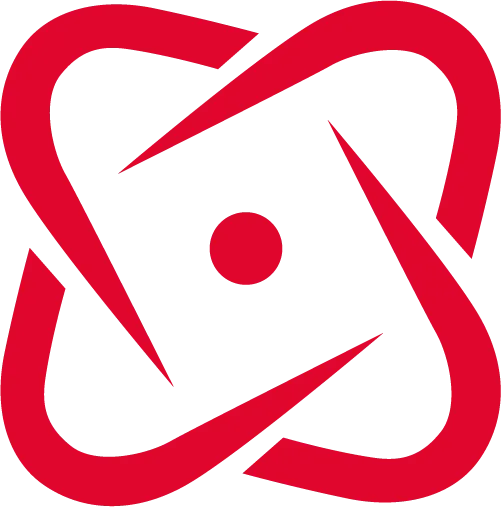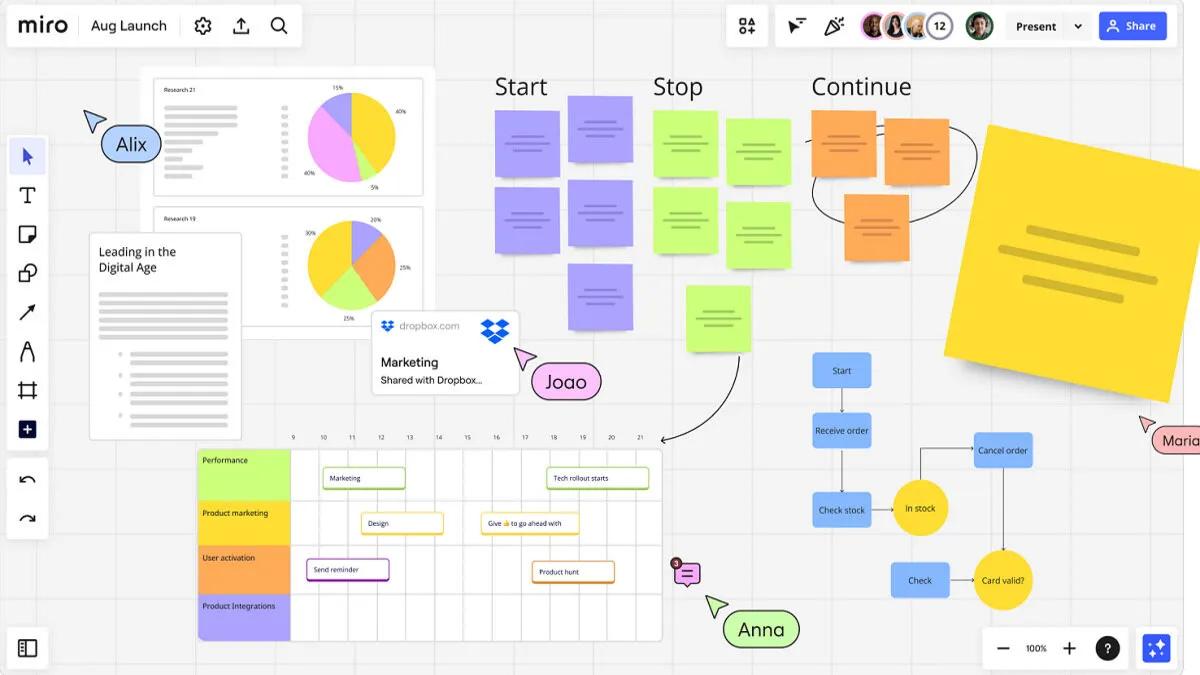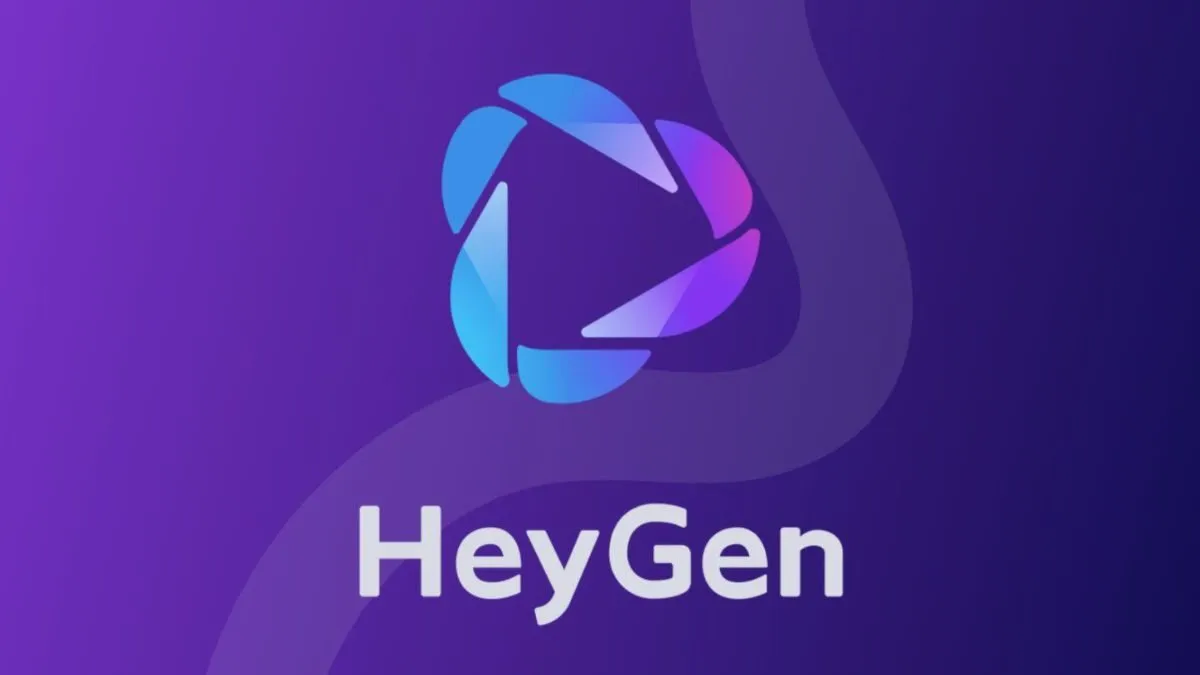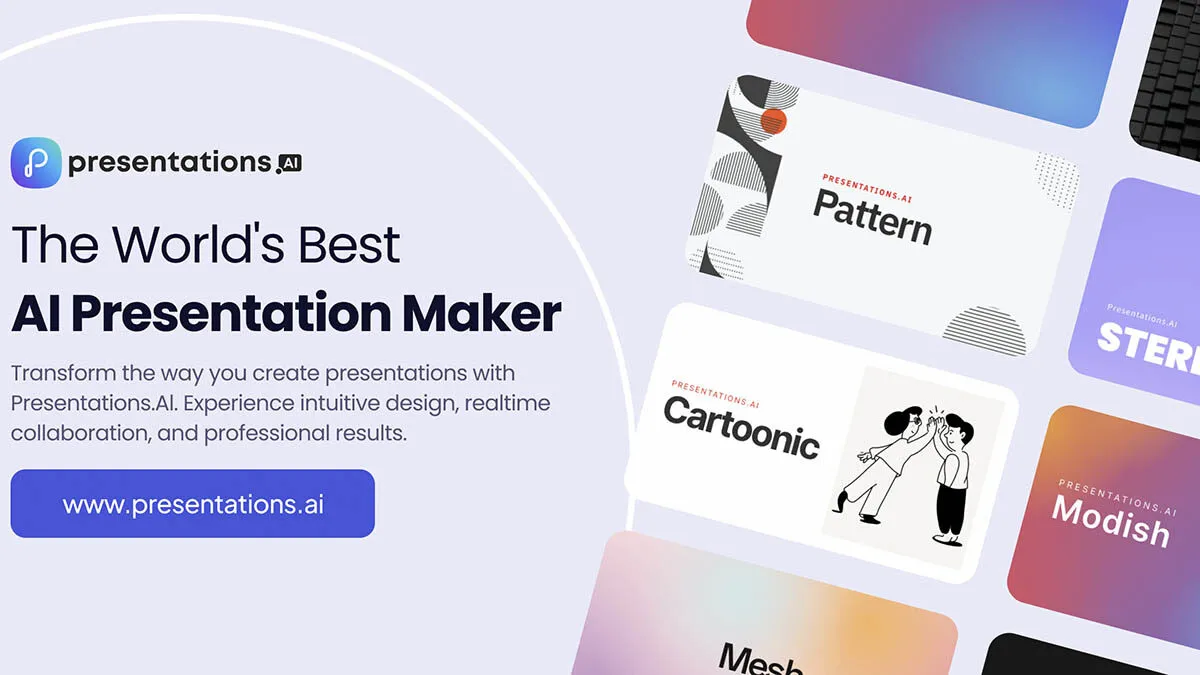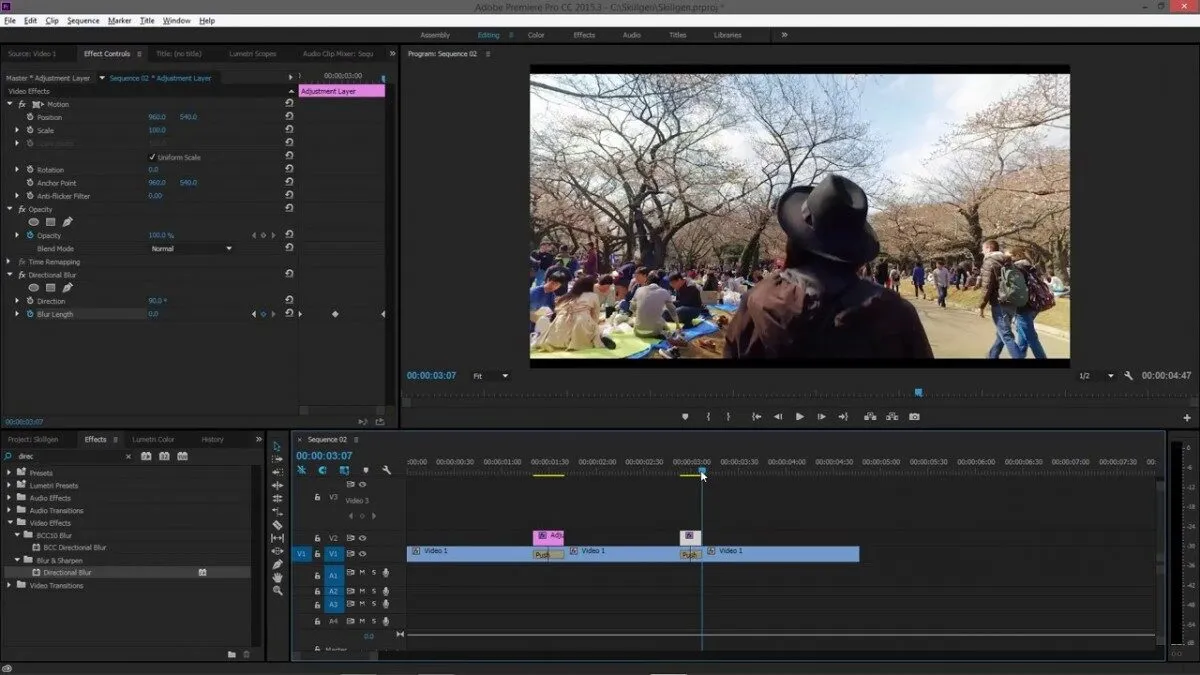Sử dụng Miro là một trong những phương pháp hiệu quả nhất giúp các nhóm làm việc từ xa hoặc tại văn phòng có thể cộng tác một cách nhanh chóng và tiện lợi. Với khả năng tạo bảng trắng kỹ thuật số, sơ đồ tư duy, và quy trình làm việc trực quan, Miro đang trở thành công cụ không thể thiếu trong việc quản lý dự án và nâng cao hiệu quả công việc nhóm. Trong bài viết này, 2T Mobile sẽ hướng dẫn bạn từng bước sử dụng Miro một cách hiệu quả, từ cơ bản đến nâng cao, giúp bạn dễ dàng bắt đầu và tối ưu hóa công việc của mình.
Hướng Dẫn Cơ Bản Cách Sử Dụng Miro Cho Người Mới Bắt Đầu
Nếu bạn mới làm quen với Miro, đừng lo lắng. Công cụ này được thiết kế với giao diện thân thiện và dễ sử dụng. Để bắt đầu, bạn cần thiết lập tài khoản Miro bằng cách truy cập vào trang web và đăng ký với email cá nhân hoặc tài khoản Google. Sau khi hoàn tất, bạn sẽ được giới thiệu về giao diện chính của Miro với các công cụ cơ bản như bảng trắng, bảng điều khiển, và menu công cụ ở phía bên trái màn hình.
Các thao tác cơ bản như viết, vẽ, chèn hình ảnh đều rất dễ dàng, và bạn có thể làm quen trong vòng vài phút. Điều quan trọng ở đây là bạn nên dành thời gian khám phá từng tính năng, từ việc thêm ghi chú, đến việc sử dụng công cụ bút vẽ để tạo ra các phác thảo nhanh.
Cách Tạo Bảng Trắng Trên Miro Để Bắt Đầu Công Việc
Sau khi đã làm quen với giao diện, bước tiếp theo là tạo bảng trắng để bắt đầu công việc của bạn. Từ giao diện chính, bạn chỉ cần nhấn vào tùy chọn “New Board” để mở một bảng trắng mới. Tại đây, bạn có thể tạo sơ đồ tư duy hoặc ghi chú ý tưởng một cách dễ dàng bằng cách kéo thả các thành phần trực quan.
Miro cung cấp một thư viện template phong phú để bạn lựa chọn, từ các mẫu sơ đồ dự án đến kế hoạch chiến lược. Bạn có thể chọn một mẫu phù hợp với nhu cầu của mình và bắt đầu tùy chỉnh nội dung theo cách riêng. Nếu bạn muốn tiết kiệm thời gian, việc sử dụng các template có sẵn là một cách tối ưu.
Cách Tổ Chức Và Quản Lý Dự Án Trên Miro
Với Miro, bạn có thể quản lý dự án một cách dễ dàng bằng cách sử dụng các sơ đồ tư duy và workflow. Một trong những ưu điểm nổi bật của Miro là khả năng trực quan hóa quy trình làm việc, giúp bạn theo dõi tiến độ công việc và phân công nhiệm vụ cho các thành viên trong nhóm.
Bạn có thể thiết lập sơ đồ tư duy để lập kế hoạch dự án chi tiết, từ việc xác định mục tiêu cho đến phân bổ nguồn lực. Sau đó, bạn có thể tạo workflow để theo dõi từng bước của quy trình và đảm bảo rằng mọi việc diễn ra đúng tiến độ. Miro giúp bạn dễ dàng di chuyển các thành phần trong sơ đồ, thêm ghi chú, và chỉnh sửa nội dung chỉ bằng vài cú click chuột.
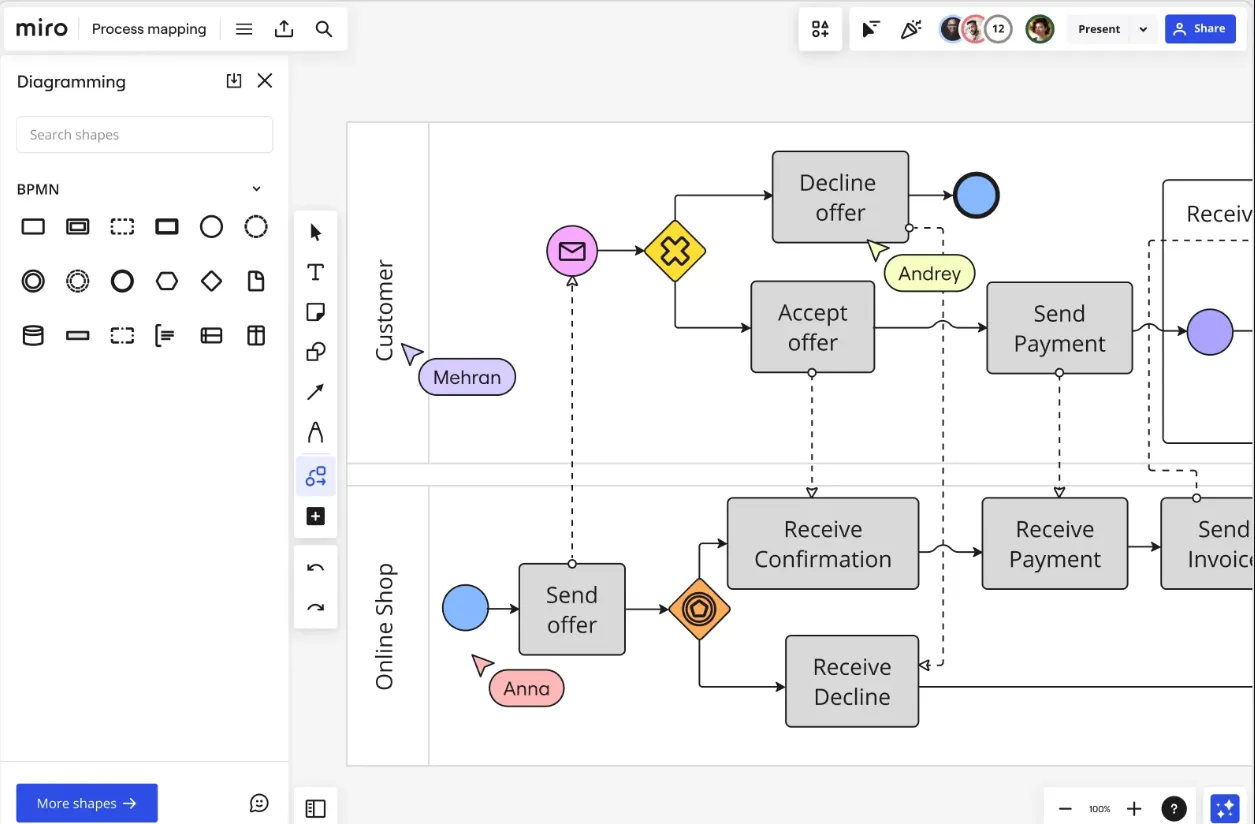
Cách Cộng Tác Nhóm Hiệu Quả Với Miro
Với các nhóm làm việc từ xa hoặc trong môi trường văn phòng, Miro là công cụ lý tưởng để cộng tác trực tuyến. Tính năng chia sẻ bảng trắng cho phép bạn gửi đường link tới các thành viên trong nhóm, hoặc mời họ tham gia trực tiếp qua email. Mọi người có thể cùng nhau chỉnh sửa bảng trắng trong thời gian thực, giúp tăng cường hiệu quả làm việc.
Ngoài ra, Miro còn cho phép bạn phân quyền cho từng thành viên, giúp kiểm soát ai có thể chỉnh sửa, ai chỉ được xem bảng trắng. Điều này rất hữu ích khi bạn làm việc với các tài liệu quan trọng hoặc các dự án cần bảo mật.
Tạo Sơ Đồ Trực Quan Và Tối Ưu Quy Trình Làm Việc Trên Miro
Một trong những điểm mạnh của Miro là khả năng tạo sơ đồ trực quan. Bạn có thể sử dụng các công cụ tạo sơ đồ như sơ đồ tư duy, sơ đồ quy trình để mô hình hóa các ý tưởng và quy trình làm việc. Điều này giúp nhóm của bạn dễ dàng hiểu được các bước cần thực hiện và cải thiện hiệu quả làm việc.
Việc tối ưu quy trình trên Miro cũng rất dễ dàng. Bạn có thể sắp xếp lại các bước trong quy trình, thêm hoặc bớt các thành phần một cách nhanh chóng. Điều này giúp tiết kiệm thời gian và tăng cường khả năng phản hồi nhanh chóng khi có sự thay đổi trong dự án.
Tận Dụng Các Tính Năng Nâng Cao Của Miro
Ngoài các tính năng cơ bản, Miro còn cung cấp nhiều tính năng nâng cao giúp bạn tối ưu hóa công việc. Một trong số đó là việc sử dụng Miro templates để lập kế hoạch chiến lược hoặc mô hình hóa các quy trình phức tạp. Ngoài ra, Miro còn cho phép bạn tích hợp với các công cụ khác như Google Drive, Slack, và Jira, giúp kết nối các quy trình làm việc một cách liền mạch.
Nếu bạn muốn theo dõi lịch sử làm việc của nhóm, Miro cũng có tính năng lưu trữ và lịch sử phiên làm việc, cho phép bạn xem lại các phiên làm việc trước đó và khôi phục các phiên bản cũ nếu cần.
Mẹo Và Kinh Nghiệm Sử Dụng Miro Hiệu Quả
Để tối ưu hóa hiệu quả làm việc trên Miro, 2T Mobile khuyên bạn nên tận dụng tối đa các công cụ sẵn có. Hãy tối ưu hóa giao diện bằng cách sắp xếp các thành phần theo logic công việc của bạn. Đồng thời, bạn cũng có thể sử dụng các mẹo nhỏ như sử dụng phím tắt, tạo nhanh sơ đồ với các mẫu có sẵn, và lưu trữ các bảng trắng quan trọng để dễ dàng truy cập khi cần.
Ngoài ra, việc trao đổi kinh nghiệm với các nhóm khác sử dụng Miro cũng là một cách hay để tìm ra các thủ thuật mới và cải thiện quy trình của mình. Miro là một công cụ mạnh mẽ giúp bạn quản lý dự án và làm việc nhóm một cách hiệu quả. Hy vọng với những hướng dẫn từ 2T Mobile, bạn đã nắm vững cách sử dụng Miro và có thể áp dụng ngay vào công việc của mình. Hãy để lại bình luận hoặc chia sẻ bài viết này nếu bạn cảm thấy hữu ích, và đừng quên khám phá thêm nhiều nội dung bổ ích khác trên 2tmobile.com.vn!